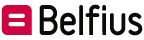Wat kan u doen als Master User?
Een of meer Master User(s) aanstellen in uw entiteit? Dit gebeurt in een handomdraai door de laatste paragraaf van de kaderovereenkomst in te vullen. Nadien stuurt u deze ingevuld terug naar e-pub-contracts@belfius.be.
U vindt in de handleidingen ‘Toegangsbeheer’ en ‘Volmachtenbeheer’ alle details over de rol van de Master User. Hieronder gaan we dieper in op de belangrijkste punten.
.